AIサマリー
ちょっと。WPFormsの隠しフィールドをご存知ですか?人生で秘密を発見することほどワクワクするものはそうそうありませんよね。そして、WPFormsには独自の隠しフィールドがあるんです。
新規ユーザーは、それが本当に役に立つのかどうかわからないため、ほとんど無視してしまいます。もしあなたがそうなら、それは大きな損失です!
WPFormsの隠しフィールドは訪問者には見えませんが、ユーザーの入力で有用なメタデータを収集できるようにすることで、非常に価値のあるものになります。
隠し入力フィールドを設定することで、あなたのウェブサイトのフォームに入力した人から、場所、IPアドレス、リファラーURLなど、あらゆる種類の楽しい情報を収集することができます。
この投稿では、ユーザーエクスペリエンスに影響を与えることなく、有用な情報を収集するためにHiddenフィールドを使用する一般的な方法をいくつか紹介したいと思います。
WPFormsの隠しフィールドとは?
準備はいいですか?今回は、Hiddenフィールドの一般的な使い方をご紹介します。さあ、始めましょう。
ヒドゥン・フィールドの目的とは?
隠しフォームフィールドとは、ユーザーには表示されずにフォームに追加できるフィールドです。WPFormsでは、このフィールドは単に「隠しフィールド」と呼ばれます。
この隠しフィールドは、フォームのバックグラウンドで目に見えない形で動作しながら、WPForms のスマート タグを使用して情報を取得できます。ユーザーは情報をまったく編集または表示できません。
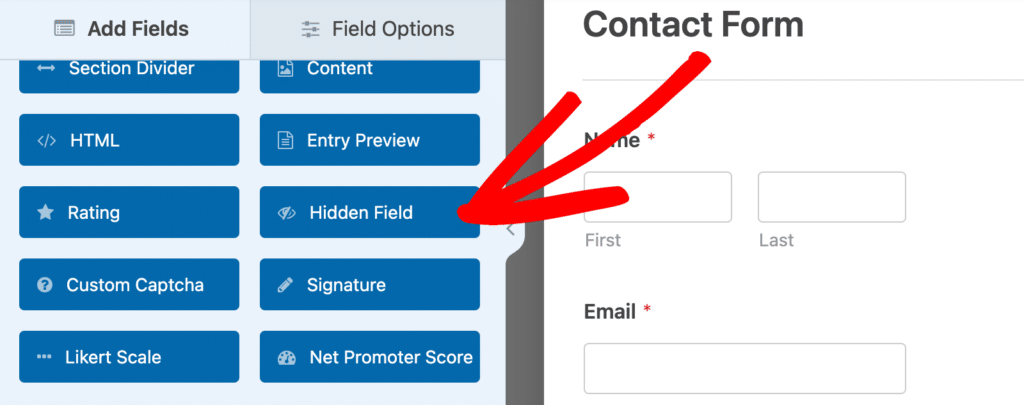
なぜWPFormsの隠しフィールドを使いたいのか?
スマートタグは、あなたにとっては便利な情報であっても、訪問者がフォームに記入する際にそのフィールドが見えたら混乱するような情報を収集します。
スマートタグを非表示フィールドに埋め込むことで、必要な情報を取得しながら最高のユーザーエクスペリエンスを提供できます。訪問者が直接情報を提供するのは面倒かもしれませんが、それでも情報を取得することは可能です。
WPForms隠し入力フィールドのハック
さて、WPFormsの隠しフィールドが何であるかが分かったところで、その素晴らしい使い方をいくつか紹介しましょう:
- 1.ユーザーIPアドレスの検索
- 2.人々がどのようにあなたを見つけたかを見る
- 3.カスタムリンクでキャンペーンを追跡
- 4.ユーザーロケーションの検索
- 5.ユーザーIDの割り当て
- 6.ページごとのフォーム送信の追跡
- 7.特定のメールアドレスをブロックする
- 8.フォームのコンバージョンを促進するページを見る
1.ユーザーIPアドレスの検索
すべてのユーザーは固有のIPアドレスを持っています。IPアドレスの取得はフォームスパム対策に特に役立ちます。
スパムを送信しているIPアドレスを確認したら、ホスティング会社やセキュリティ・プラグインを使って、そのアドレスからのアクセスをブロックすることができる。
エントリーを送信するユーザーのIPアドレスを取得するには、隠しフィールドをフォームに追加し、それをクリックしてフィールドオプションを開きます。
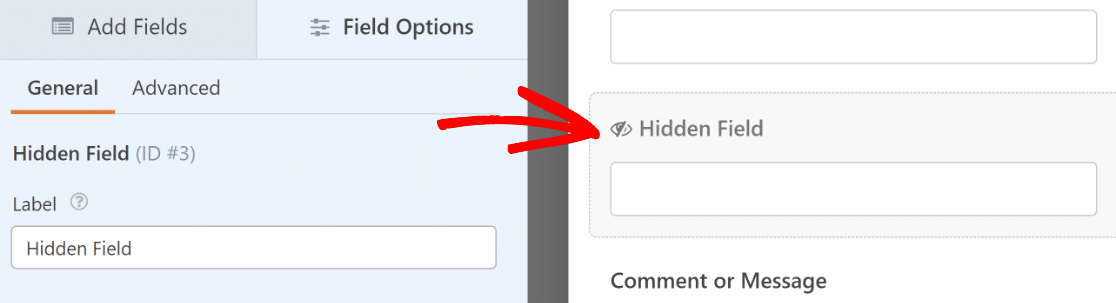
隠しフィールドの名前を変更しておくと、後でこのフィールドがどのような情報を含んでいるのか混乱することがありません。ですから、隠しフィールドのラベルを自由に変更してください。
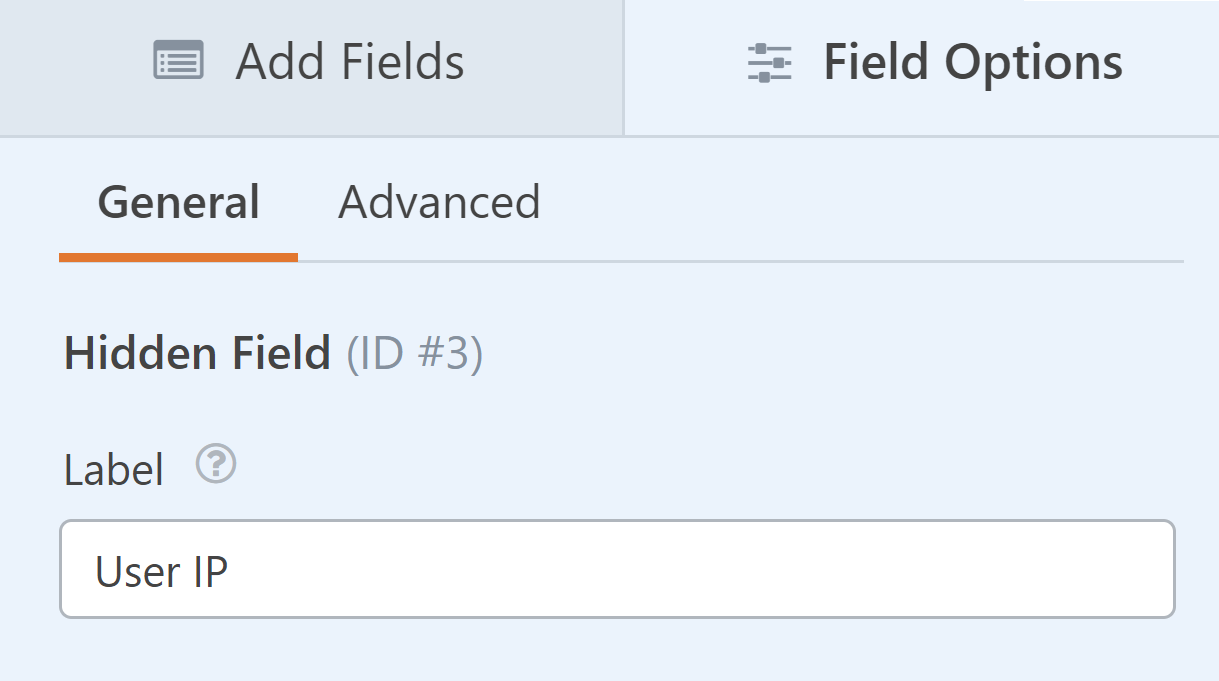
次に、 「詳細設定」タブをクリックして、さらに詳細なオプションを開きます。ここで、隠しフィールドにデフォルト値を設定する必要があります。
これを行うには、スマート タグを使用して、個々のユーザーに応じてデフォルト値が動的に更新されるようにします。
デフォルト値]ボックスの右側にある[スマートタグを表示]リンクをクリックします。
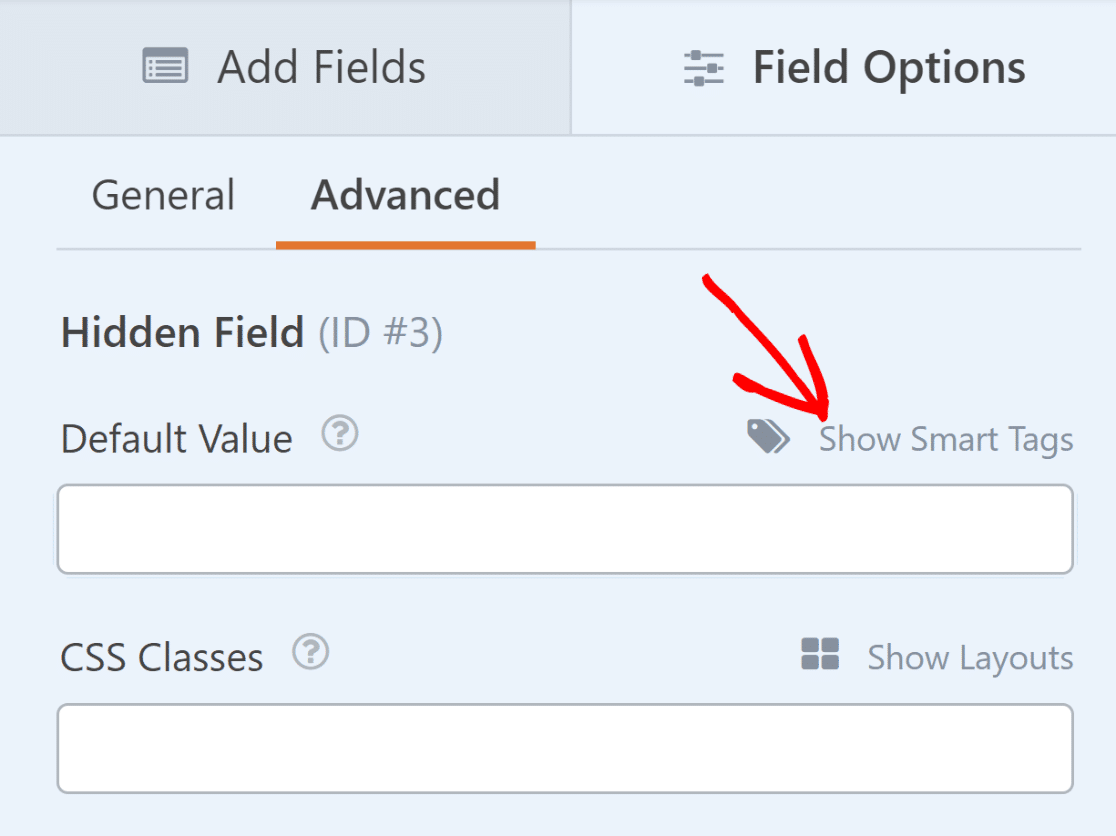
使用可能なスマートタグがたくさん表示されます。IPアドレス情報を取得したいので、リストから「ユーザーIPアドレス」をクリックします。
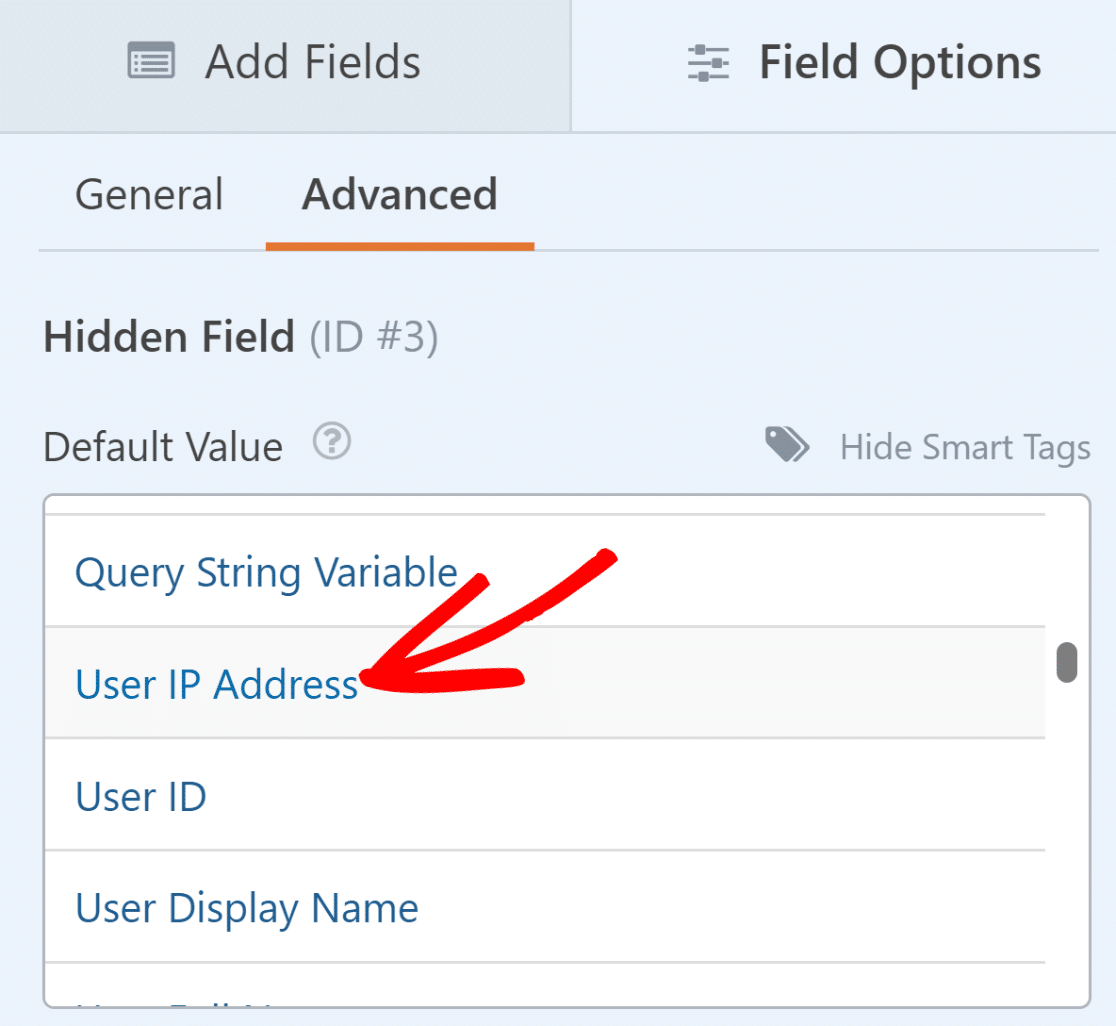
隠しフィールドのユーザーIPアドレススマートタグを使用すると、フォーム入力の訪問者のIPアドレスを見ることができます。

2.人々がどのようにあなたを見つけたかを見る
訪問者がどのようにしてウェブサイトを見つけたのかを理解することは、マーケティング活動の効果測定に不可欠です。隠しフィールドを使えば、どのトラフィックソースからユーザーがフォームにアクセスしているのかを自動的に追跡できます。
ユーザーがサイトをどのように見つけたかを追跡するには、フォームに隠しフィールドを追加し、フィールドオプションを開きます。次に、 「詳細設定」タブをクリックし、 「デフォルト値」の設定を確認します。
スマートタグリストから、 リファラーURL.その {url_referer} スマートタグは、ユーザーをフォームに誘導したページアドレスを取得します。
例えば、ユーザーがホームページにいて、フォームに入力する前にお問い合わせページに移動した場合 {url_referer} スマートタグはホームページのURLを表示する。
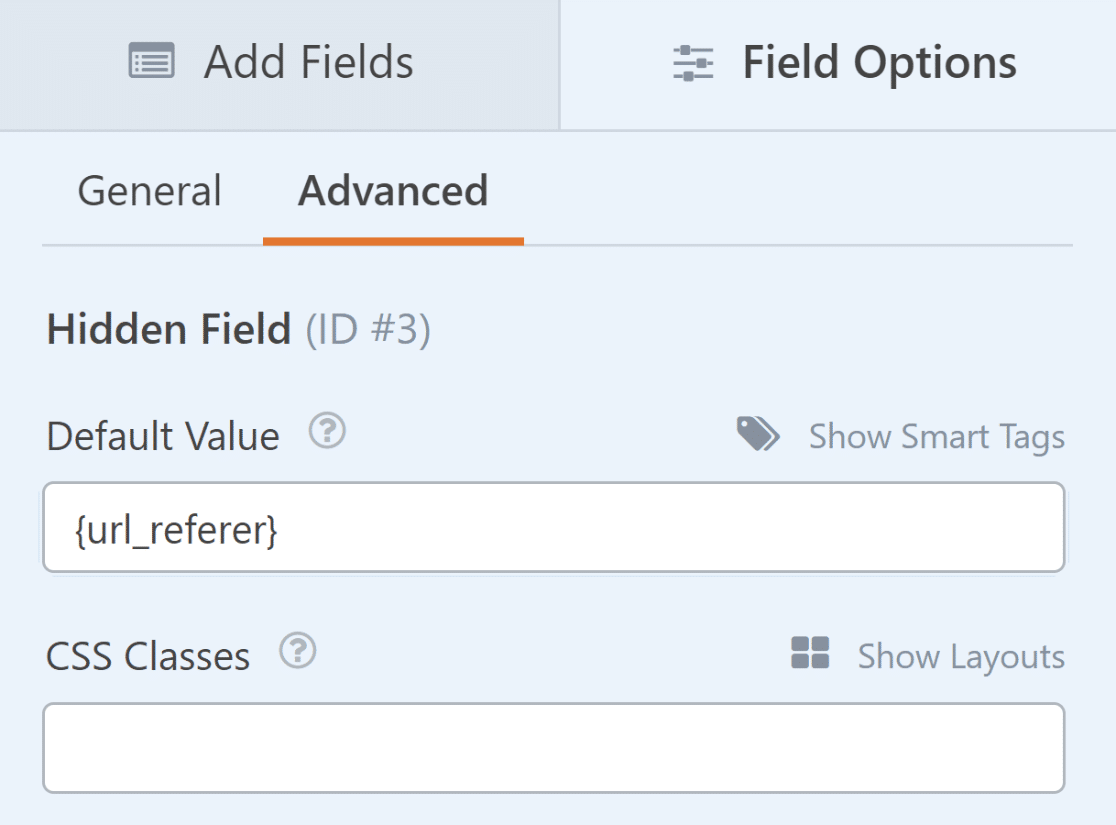
これは、各エントリーにトラフィックソースの詳細を追加し、人々があなたのフォームをどのように発見したかをより詳しく知ることができる素晴らしい方法です。

完全なURLではなくドメイン名のみを確認したい場合は、リファラードメインスマートタグをご利用ください。この情報を活用することで、サイトの最適化をより適切に行い、フォームのコンバージョン率を向上させることができます。
3.カスタムリンクでキャンペーンを追跡
カスタムキャンペーンリンクを使用すると、フォームの送信を促進している具体的なマーケティング活動を把握できます。非表示フィールドを使用して、外部ソースや特定のマーケティングキャンペーンからの参照を追跡することもできます。
まず、フォームに隠しフィールドを追加し、フィールドオプションを開きます。「キャンペーンソース」や「UTMキャンペーン」など、わかりやすい名前を付けます。
「詳細設定」タブをクリックし、 「既定値」の設定を見つけます。 「スマートタグを表示」を選択してオプションを表示します。次に、非表示フィールドの「既定値」ボックスにクエリ文字列変数スマートタグを追加します。
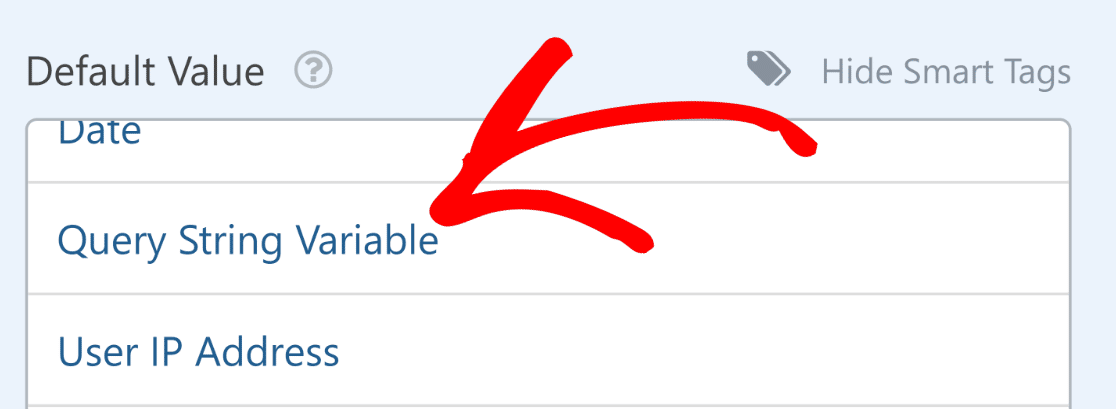
これで {query_var key=""} に追加された。 デフォルト値 ボックスに入力します。このタグを適切に設定するには、追跡したいトラフィックまたはキャンペーンソースを表すキーを入力する必要があります。
これについては、 ページのURLを変更することが重要 フォームを埋め込む場所です。例えば、フォームページのURLが yoursite.com/contact/.
ここで、Facebook ページから問い合わせフォームを宣伝したい場合は、次のような変更されたリンクを使用できます。 yoursite.com/contact/?source=facebook.
ご覧のように、このリンクはフォームページの標準的なURLを使用し、ソースを簡単に追跡できるように何か追加しています。この例のURLを使用すると、引用符の間に入力する必要があるクエリー文字列のキーは「source」です。
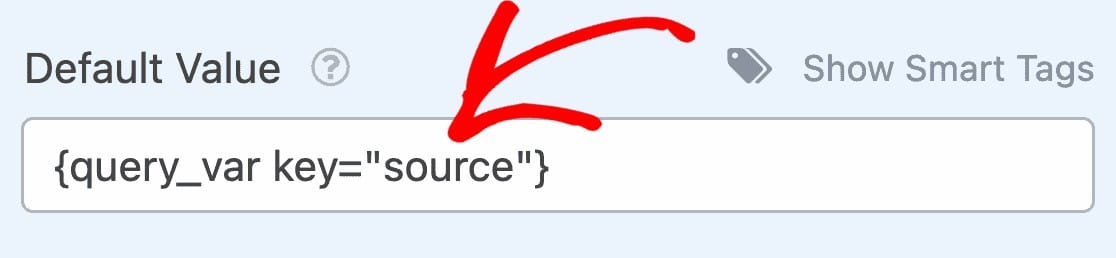
ただし、URLトラッキングの規約によっては、別のクエリー文字列キーを使用することも可能です。
ユーザーが以下のリンク例のいずれかをクリックしてフォームにアクセスすると、フォームはURLで定義されたソースをキャプチャします。
- フェイスブック- yoursite.com/page/?source=facebook
- ツイッター- yoursite.com/page/?source=twitter
- ニュースレター- yoursite.com/page/?source=newsletter
これにより、キャンペーンや特定の外部ソースを簡単に追跡できます。リンクトラッキング情報を含むエントリー通知を受け取るのも良いでしょう。

これを設定するには、設定 " 通知に進みます。そこから、「メールアドレス 」と書かれたセクションまでスクロールダウンし、メッセージボックスの右上にある「スマートタグを表示」をクリックします。
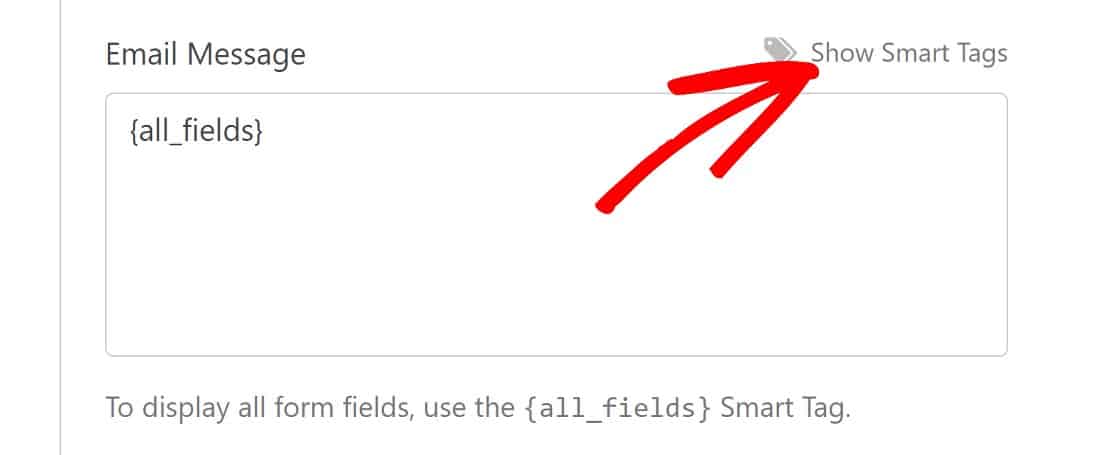
「使用可能なフィールド」リストから隠しフィールドのラベルを選択します。この例では隠しフィールドに「ソース」というラベルを付けているので、これを選択します。
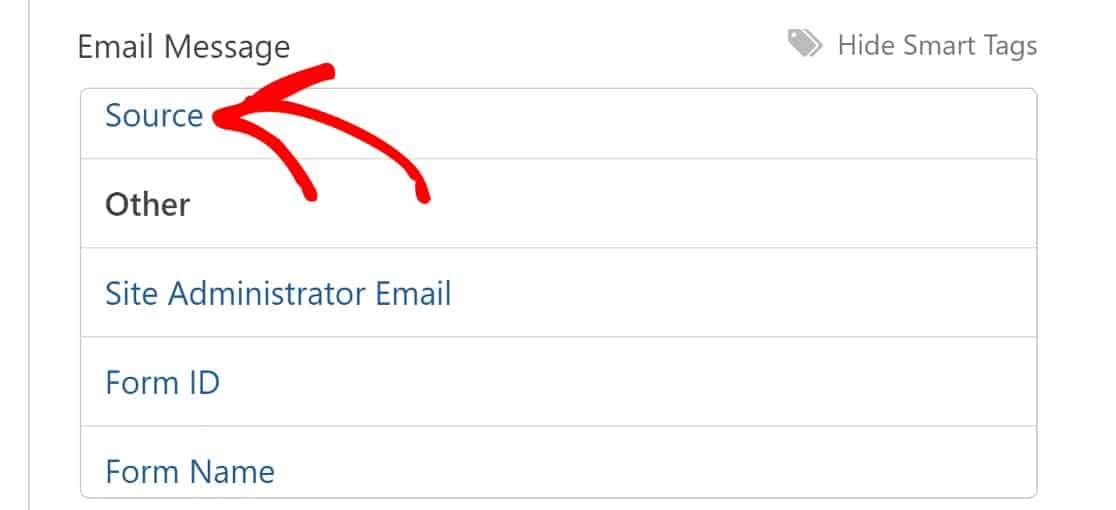
通知には次のようなコードが追加されます。 {field_id="#"} を数字で表す。
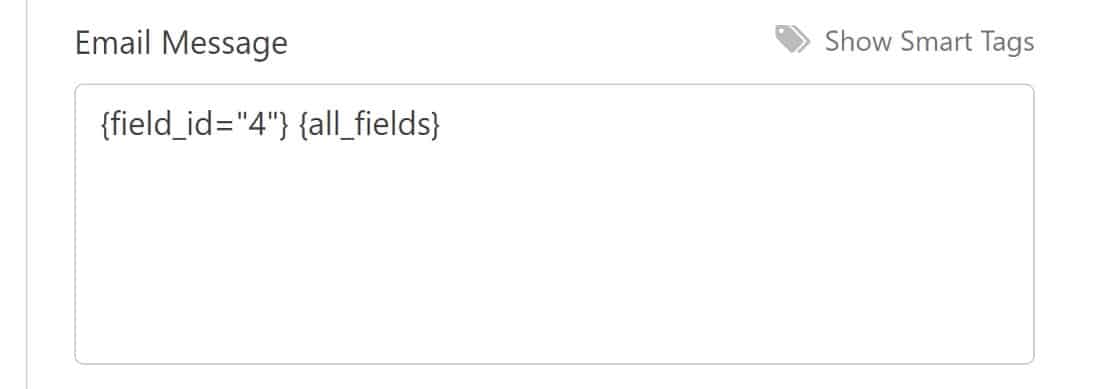
[保存]をクリックすると、フォームを投稿またはページに公開する準備が整います。このヒントの最後の手順は、このフォームを含むページへのリンクを共有することです。
リンクを共有するプラットフォーム(Facebook、Twitterなど)ごとに、リンクの末尾にソースを追加する必要があります。そうすることで、WPFormsがそれを認識し、各エントリからソース情報を正しく取得できるようになります。
4.ユーザーロケーションの検索
ユーザーがどこにいるかを確認できるGeolocationアドオンをすでに気に入っているのであれば、Hiddenフィールドでentry geolocation Smart Tagの使用を検討するとよいでしょう。
隠しフィールドのオプションを開き、デフォルト値のオプションからエントリージオロケーションスマートタグを選択するだけです。
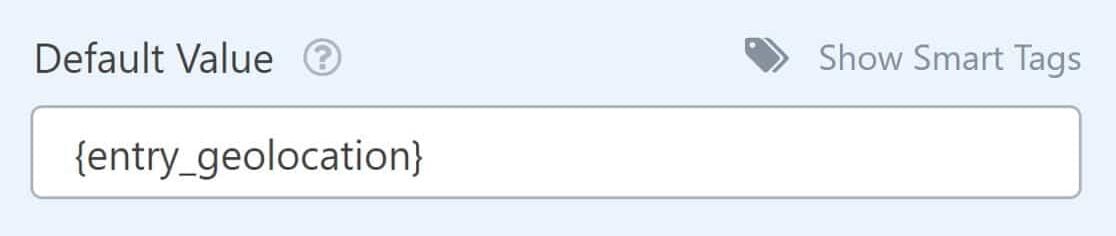
このスマート タグを通知メールに追加することもできます。そうすれば、スマート タグを見つけるためにダッシュボードやフォーム エントリにサインインする必要がなくなります。
これは、通話時にユーザーのタイムゾーンを知る必要がある場合に特に便利です。メール通知メッセージのスマートタグリストを開き、 「エントリ ジオロケーション」を選択してください。
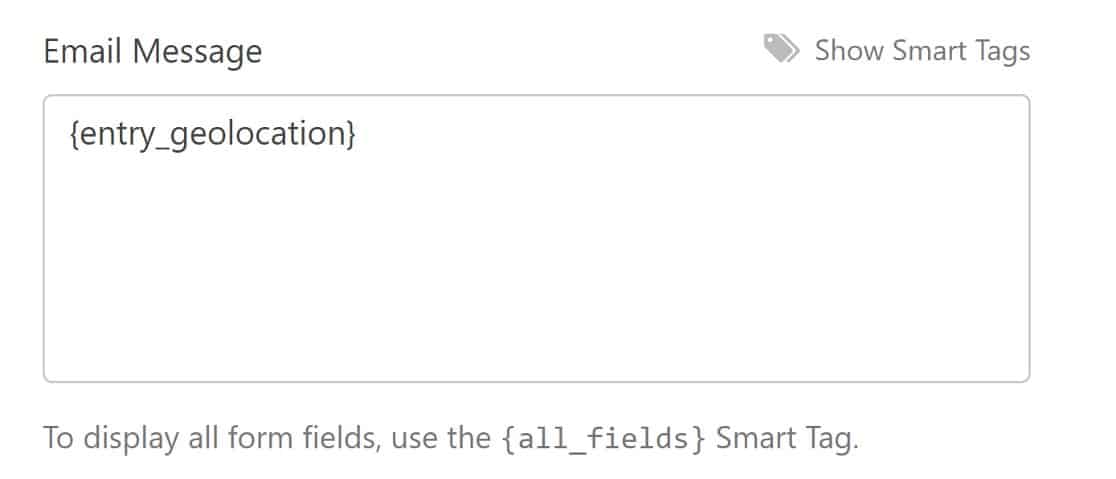
Geolocationアドオンにはもう一つの目的があることをご存知ですか?フォームの住所オートコンプリートにも使えます!
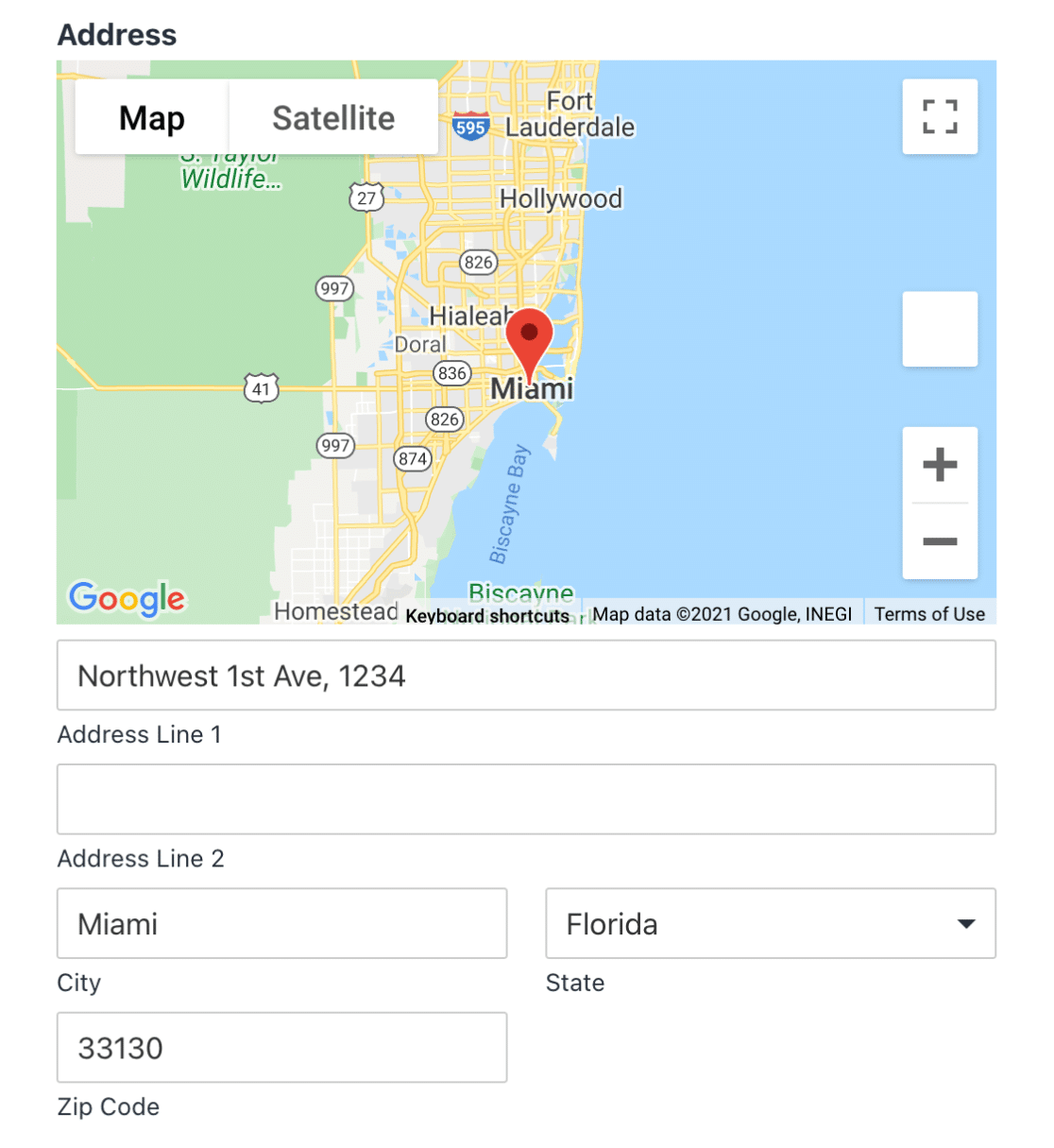
GoogleプレイスやMapboxに接続するだけで、どのフォームでも住所のオートコンプリートを有効にすることができます。フォームにインタラクティブマップを追加して、ユーザーがピンをドロップして場所を選択することもできます。
5.ユーザーIDの割り当て
フォーム送信に一意の ID を割り当てると、特に同じユーザーからの複数の送信を処理する場合や、他のシステムと統合する場合に、エントリを追跡および整理するのに役立ちます。
ユーザーIDトラッキングを設定するには、フォームに隠しフィールドを追加し、フィールドオプションを開きます。「ユーザーID」や「送信ID」など、わかりやすい名前を付けます。
「詳細設定」タブをクリックして、デフォルト値の設定にアクセスします。 「スマートタグを表示」をクリックしてオプションを確認します。次に、「ユーザーID」スマートタグを選択します。
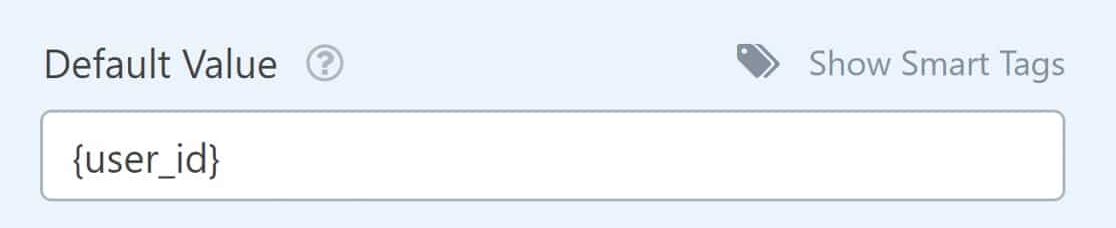
WordPressサイトでは、すべての登録ユーザーにID番号が自動的に割り当てられます。ユーザーIDスマートタグで隠しフィールドを追加すると、ログインしたユーザーがフォームを送信したときにIDを確認することができます。
これは、匿名アンケートを作成していて、どのユーザーが回答したかを確認したい場合に特に役立ちます。
6.ページごとのフォーム送信の追跡
私たちのお客様の多くは、同じフォームを様々な場所で使用しています。例えば、すべてのブログ記事の下にニュースレター登録フォームを設置することができます。
このような設定をした場合、同じフォームの入力がどこから来たのか、入力元ページを追跡するのは難しいでしょう。
ページごとにフォームの送信を追跡するには、フォームに隠しフィールドを追加し、フィールドオプションを開きます。「ページソース」や「フォームの場所」など、わかりやすいラベルを付けます。
「詳細設定」タブをクリックし、 「既定値」の設定を見つけます。その横にある「スマートタグを表示」をクリックします。次に、「埋め込み投稿/ページタイトル」スマートタグを使用します。
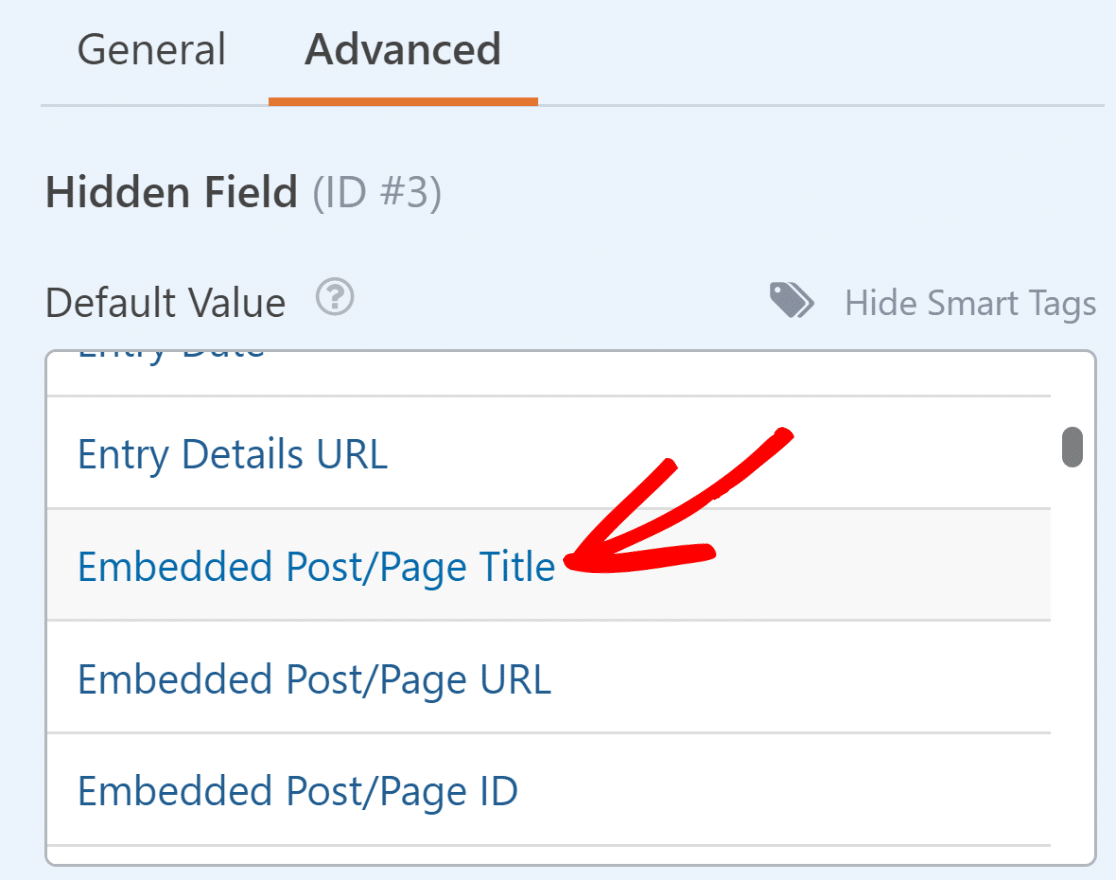
このスマートタグは、フォーム送信が行われたページや投稿のタイトルを無言でキャプチャします。
7.特定のメールアドレスをブロックする
大量のスパムボットに悩まされている場合は、Google reCAPTCHA または hCaptcha を使ってお問い合わせフォームからのスパムを阻止できます。しかし、実際に人間である訪問者がスパムを送信してきた場合はどうなるのでしょうか?
WPFormsには、フォームを指定したメールアドレスに簡単にロックダウンできる便利な機能があります。これは Allowlist/Denylist と呼ばれています。
メールアドレスフィールドのフィールドオプション設定の「詳細」タブをクリックしてください。
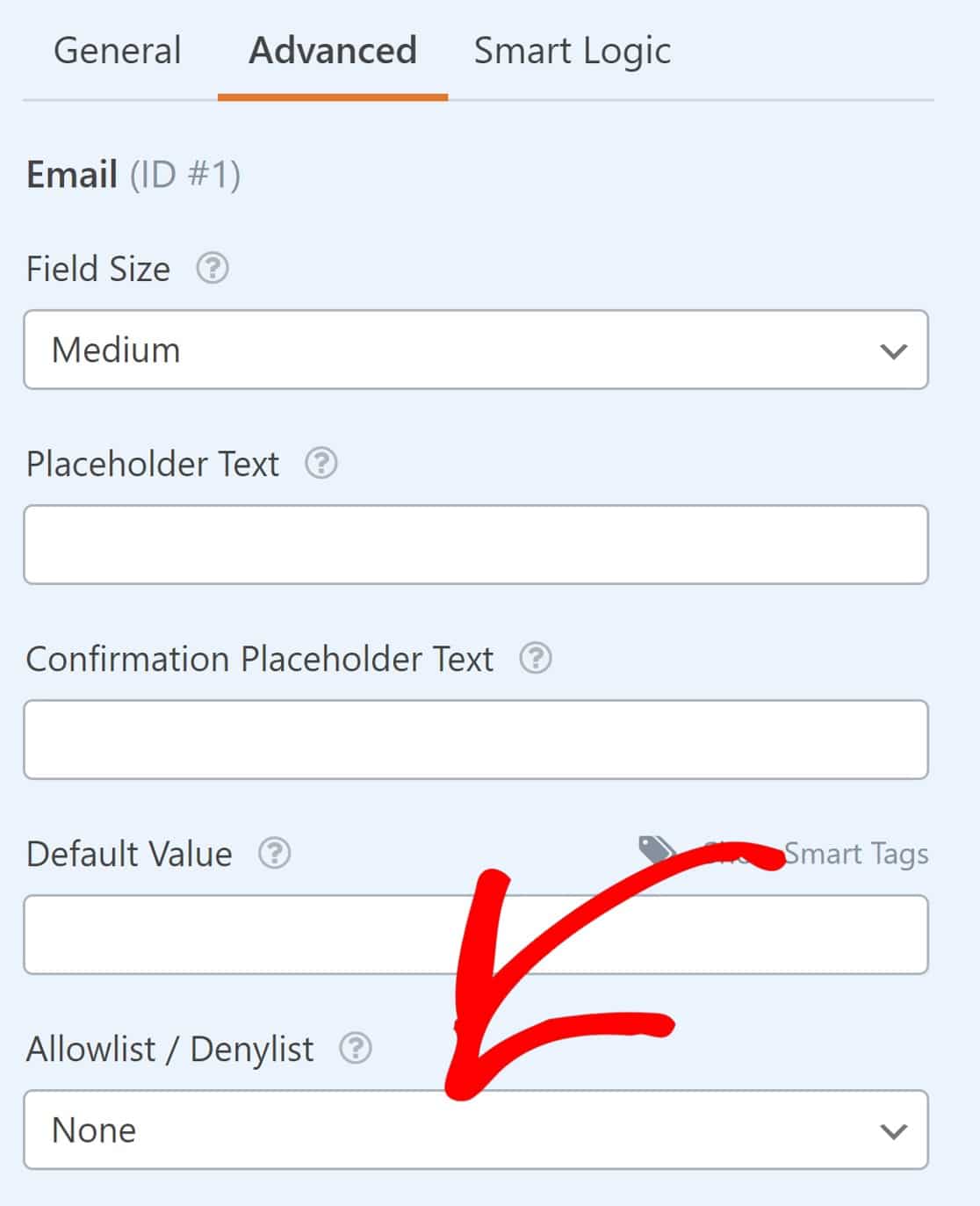
フィールドをクリックすると、AllowlistとDenylistのドロップダウンメニューが表示されます。Allowlistを使用すると、入力したメールアドレスのみを許可することができます。
または、画面を反転させて「拒否リスト」を選択すると、設定で指定したメールアドレスを除くすべての入力がフォームに反映されます。ブロックしたいメールアドレスを以下の欄に入力してください。
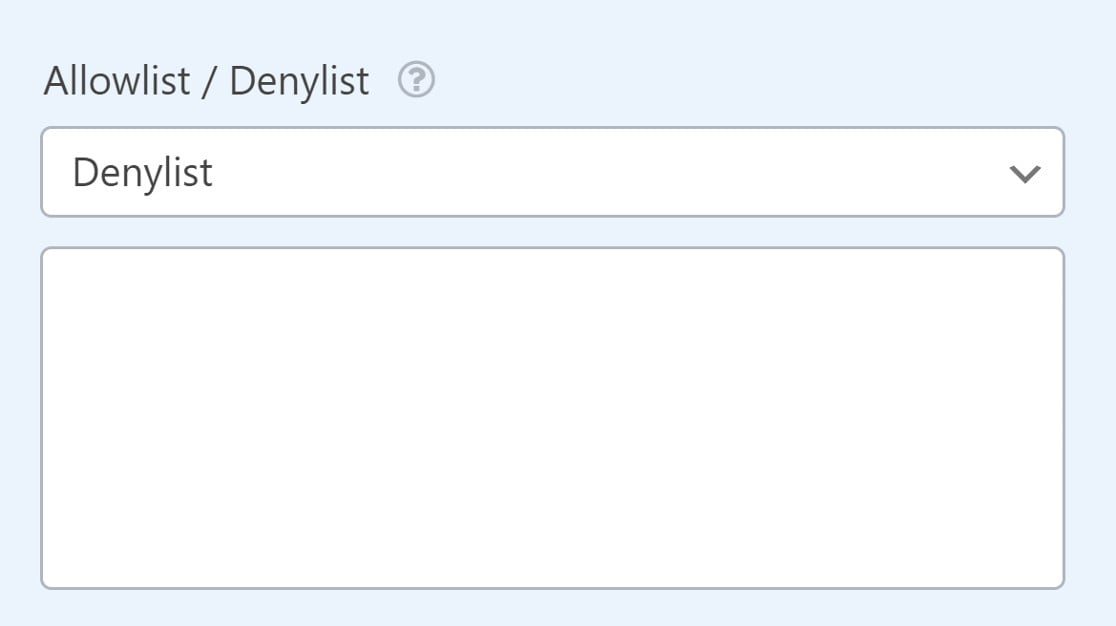
8.フォームのコンバージョンを促進するページを見る
あなたのサイトにフォームを公開するとき、あなたの最終的な目標は、より多くのフォームコンバージョン(エントリー、リード、売上)を得ることです。
どのページがコンバージョンを促進しているのかがわかれば、訪問者に利益をもたらし、行動を促すようなコンテンツをさらに開発することができる。
ここで素晴らしいニュースです。WPFormsのUser Journeyアドオンで簡単にこの情報を解除することができます。

すべてのフォーム入力の下に、ユーザーがフォームに入力する前に行ったアクションのリストが表示されます。このアドオンはユーザージャーニーマップを作成するのに最適なツールです。各ユーザーの行動を自動的に記録し、WordPress のエントリーに表示します。
訪問者がサイトを訪れた瞬間からフォームを送信するまでのステップをたどることができます。さらに、このアドオンでは
- 訪問者が検索したもの
- 参照キャンペーンのUTMパラメータ
- 各ページや投稿に費やした時間
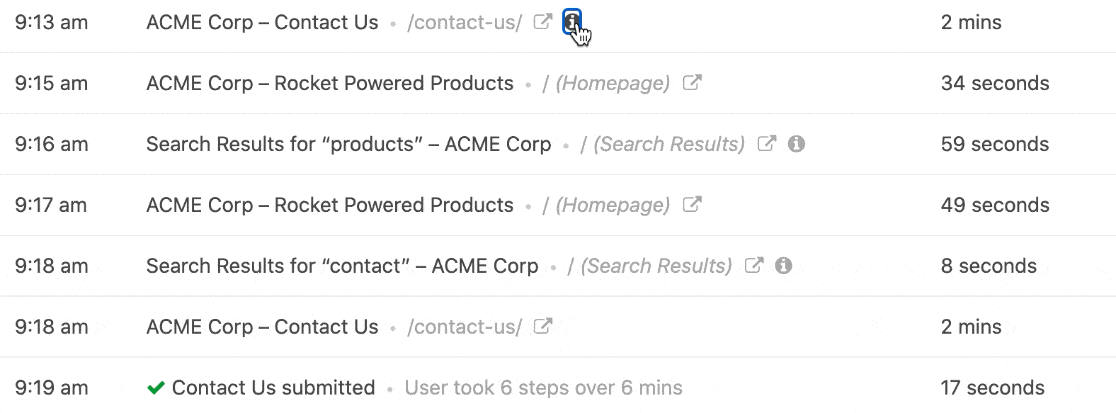
WPFormsでは、Facebook Pixelや Google Analyticsを使って フォームのコンバージョンを測定することもできます。しかし、これらのデータを読み解くのに時間がかかることもあります。
WPForms の隠しフィールドとは何ですか? に関する FAQ
WPFormsの隠しフィールドは、読者の間で特に関心の高いトピックです。よくある質問への回答を以下に示します。
WPForms でフィールドを非表示にするにはどうすればよいですか?
WPFormsでは、フォームビルダーから隠しフィールドを追加することで、フィールドを非表示にすることができます。非表示フィールドはフォーム上ではユーザーには表示されませんが、バックグラウンドでデータを収集することは可能です。
WPForms の隠しフィールドを使用してページ URL をキャプチャできますか?
はい。埋め込み投稿/ページURLなどのスマートタグを非表示フィールドに設定できます。これにより、フォームが送信されたページが記録されます。
WPForms の隠しフィールドを自動的に入力するにはどうすればよいですか?
非表示フィールドを自動入力するには、スマートタグを使用するか、フォームのURLを介して値を渡します。これにより、ユーザーに入力を求めることなく、有用な情報を保存できます。
WPForms の隠しフィールドで何ができますか?
隠しフィールドは、フォームに何も表示せずに追加情報を収集するのに役立ちます。ページのトラッキング、ユーザーデータの受け渡し、UTMコードなどのキャンペーン情報の保存などに使用できます。
投稿タイトルを隠し WPForms フィールドに保存できますか?
はい。フォームに隠しフィールドを追加し、 「埋め込み投稿/ページタイトル」スマートタグを使用してください。これにより、フォームが送信された投稿またはページのタイトルが保存されます。
UTM パラメータを WPForms の隠しフィールドに渡すことは可能ですか?
はい、そうです。隠しフィールドを追加し、フォームURLにクエリ文字列を入力するだけです。WPFormsはUTM値を隠しフィールドに直接取り込むことができます。
WPForms の隠しフィールドで条件付きロジックを使用するにはどうすればよいですか?
非表示フィールドの値に基づいてルールを設定できます。これにより、非表示データに応じてユーザーに表示される内容や発生するアクションを制御できます。
次に、注文フォームにクーポンコードフィールドを作成します。
これで完了です!これで、隠しフィールドを使ってフォームユーザーに関する追加データを取得するための便利なハックがいくつかできました。フォームにさらにカスタムフィールドを追加したい場合は、次の「クーポンコードフィールドを追加する方法」をご覧ください。
WPFormsでスパムを排除する方法についてもっと知りたい方は、ボットによるフォームへの入力を阻止するためのガイドをご覧ください。
フォームを作る準備はできましたか?最も簡単なWordPressフォームビルダープラグインで今すぐ始めましょう。WPForms Proにはたくさんの無料テンプレートが含まれており、14日間の返金保証がついています。
この記事がお役に立ちましたら、Facebookや TwitterでWordPressの無料チュートリアルやガイドをフォローしてください。

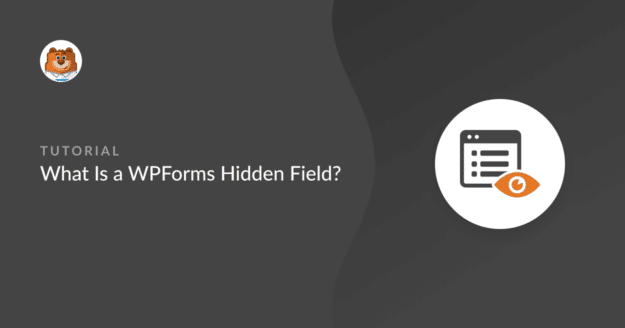


バックエンドで非表示のフィールドを編集することはできますか?バックエンドで "Notes "を使えることは知っていますが、異なる "Notes "フィールドを持ちたいのです。
やあ、ピーター、
おっしゃることを実現するには、1行テキスト・フィールドを追加して、CSSクラス
wpforms-field-hidden- この方法で、フィールドはフロントエンドでは非表示になりますが、WordPress管理ダッシュボードからアクセスして編集することができます。お役に立てれば幸いです! 🙂。
ニヒルさん、すでに収集された隠しフィールドのデータをさかのぼって編集する方法はありますか?
デイビッド - 現在、隠しフィールドの情報を編集する機能はありません。これは素晴らしい機能だと思うので、機能リクエストトラッカーに追加して、開発者のレーダーに表示するようにします。
プロにアップグレードしなくても、プラグインに追加したカスタムコードでIPアドレスを取得できますか?
ありがとう。
もし今すぐ有料版にアップグレードしたくないのであれば、ここで紹介した方法でユーザーIPのカスタムスマートタグを作成してみるか、カスタム開発のCodeableや WPBuffsを利用することができます。ありがとうございます。
こんにちは、
のようなHTMLコードで隠しフィールドを入力できますか?
ありがとう
コメントありがとう。申し訳ありませんが、ご質問の意味がよくわかりません。お時間がありましたら、より詳細な内容や、場合によっては具体的な例をお聞かせいただけますか?
ありがとう🙂。
こんにちは、私は通知に使用したい400以上のメールアドレスを持っています、私はそれらを一つずつ入力する必要がありますか、またはバルクキャプチャの他の選択肢(例えば、Excelからメールアドレスをインポートする)はありますか?
アラン - 400通のメールにメール通知を送りたいのであれば、申し訳ありませんが、現在メールアドレスをインポートするオプションはありませんので、手動で追加していただく必要があります。 機能リクエストトラッカーに追加しておきます。
フィールド#1(例:名前)と隠しフィールドがあります。
フィールド#1の値を隠しフィールドに表示することは可能ですか?
サンクス
こんにちは、メル - 現在、フォームを送信する前に隠しフィールドのフィールド値を表示する機能はありません。これは素晴らしい機能だと思いますので、開発者の目に留まるよう、機能リクエストトラッカーに追加しておきます。
ありがとう🙂。
隠しフィールド機能を使って、エントリーの日付/時刻をGoogleシートに渡すことはできますか?
こんにちは、Megan - はい、このドキュメントで説明されているように、隠しフィールド内でスマートタグを使用することで、エントリーに日付/時刻を渡すことができます。そして、そのフィールドをGoogleシートとマッピングするだけです。以上です🙂。
お役に立てれば幸いです。ありがとう!
やあ、みんな、
ユーザーに送信する確認メールに、アップロードしたファイルのリストを追加したいのですが。
彼らはしばしば、確認としてこのリストを見るように要求します。
例えば
ファイルをアップロードしていただき、ありがとうございます:
ファイル1.doc
ファイル2.png
ファイル3.xlm
メールテンプレートでaffliateWPのリファラを取得するのはどうですか?
こんにちは、アレクサンドル、
このスマートタグを使用することで、WPFormsのメールテンプレートにAffiliateWPのリファラーを含めることができます:
{query_var key="ref"}これはURLからアフィリエイトIDまたはユーザー名を取得します。例えば、誰かがあなたのフォームページに
?ref=123または?ref=johndoeその値はEメール通知に含まれます。お役に立てれば幸いです。ありがとう!
Cookieの値を読み取って、これをhiddenフィールドにプッシュすることは可能ですか?例えば、セッションはホームページで開始され、その後フォームページに移動してフォームに入力します。hiddenフィールドには元のutm_sourceを送信したいのですが、フォームページではURLにutm_sourceが表示されません。ありがとうございます。
こんにちは、コーエンさん
これはWPFormsではネイティブサポートされていませんが、Cookieを読み取って隠しフィールドに渡すカスタムコードスニペットを使用することで可能です。代わりに、
{url_referer} スマートタグを使用して、前のページのURLを取得します。トラフィックの流れによっては役立つ場合があります。WPFormsライセンスをお持ちの場合は、個別のアドバイスが必要な場合は、サポートチームの信頼できるアドバイザーにご相談ください。サポートチケットを送信していただければ、できるだけ早くご返信いたします。